Smartsheet Vs. Airtable: Mana Yang Lebih Baik?

Pengurusan projek yang betul adalah penting dalam menyiapkan projek dengan cekap dan tepat pada masanya. Smartsheet dan Airtable ialah dua alatan yang boleh anda pertimbangkan untuk projek
Petua Untuk Meningkatkan Prestasi Perlahan Windows 10: Anda mesti sedar bahawa kadangkala Windows 10 menjadi sedikit perlahan atau ketinggalan pada masa-masa tertentu walaupun anda mempunyai perkakasan terbaru dan jika itu berlaku maka jangan risau kerana ratusan pengguna lain juga menghadapi isu yang sama, dan terdapat banyak penyelesaian yang telah berjaya untuk kebanyakan pengguna. Dengan kemas kini atau naik taraf terkini Windows 10, ramai pengguna menghadapi penurunan prestasi pada mesin mereka dan yang paling teruk, tiada maklum balas rasmi daripada Microsoft berhubung isu ini.
Walaupun, seseorang boleh memahami bahawa Windows 10 dimuatkan dengan begitu banyak ciri dan kerana itu begitu banyak proses & perkhidmatan latar belakang yang berjalan secara berterusan boleh menjadikan sistem Windows 10 menjadi perlahan. Kadangkala isu ini hanya berpunca kerana beberapa program yang haus sumber yang menggunakan semua sumber sistem dan oleh itu anda akan menghadapi masalah prestasi pada PC anda. Jika anda tidak mempunyai sumber perkakasan untuk menjalankan Windows 10 maka panduan ini tidak akan membantu anda dalam apa jua cara, jadi pertama sekali, pastikan anda mempunyai perkakasan terkini yang boleh menjalankan Windows 10 dengan mudah tanpa sebarang masalah.

Terdapat banyak sebab untuk memperlahankan Windows 10. Beberapa daripadanya disebutkan di bawah:
Jika anda menghadapi masalah yang sama iaitu Windows 10 berjalan perlahan maka jangan risau dan jangan turun taraf kepada versi OS Windows sebelumnya, kerana terdapat beberapa kaedah yang boleh anda gunakan untuk meningkatkan prestasi Windows 10.
kandungan
11 Petua Untuk Meningkatkan Prestasi Perlahan Windows 10
Pastikan anda membuat titik pemulihan sekiranya berlaku masalah.
Jika anda menghadapi masalah Windows 10 berjalan perlahan, maka di bawah diberikan beberapa petua yang boleh digunakan untuk menyelesaikan masalah anda dan boleh membantu menjalankan Windows10 dengan lebih pantas.
Petua 1: Mulakan Semula Komputer Anda
Setiap kali anda menghadapi sebarang masalah dengan Windows 10, langkah pertama hendaklah sentiasa memulakan semula PC anda. Tidak ada salahnya memulakan semula komputer anda pada bila-bila masa. Oleh itu, jangan ikut kaedah penyelesaian masalah yang rumit dan lanjutan, cuma mulakan semula PC anda dan lihat sama ada anda dapat membetulkan isu prestasi yang ketinggalan atau perlahan. Untuk memulakan semula komputer ikuti langkah berikut:
1.Klik pada menu Mula dan kemudian klik pada butang Kuasa yang tersedia di sudut kiri bawah.

2.Seterusnya, klik pada pilihan Mulakan Semula dan komputer anda akan dimulakan semula dengan sendirinya.

Selepas komputer dimulakan semula, semak sama ada masalah anda telah diselesaikan atau tidak.
Petua 2: Kemas kini pemacu Windows dan Peranti
Microsft mengeluarkan kemas kini Windows 10 dari semasa ke semasa dan kemas kini ini penting kerana ia memberikan kestabilan dan keselamatan kepada sistem anda. Jadi jika komputer anda kehilangan beberapa kemas kini penting maka ia mungkin menyebabkan Windows 10 berjalan perlahan pada masa-masa tertentu. Dengan mengemas kini Windows anda, anda mungkin dapat menyelesaikan isu prestasi Windows 10. Untuk mengemas kini Windows ikuti langkah di bawah:
1.Tekan Windows Key + I untuk membuka Tetapan kemudian klik pada Kemas Kini & Keselamatan.

2. Dari sebelah kiri, klik menu pada Kemas Kini Windows.
3. Sekarang klik pada butang " Semak kemas kini " untuk menyemak sebarang kemas kini yang tersedia.

4. Jika sebarang kemas kini belum selesai kemudian klik pada Muat Turun & Pasang kemas kini.

Setelah kemas kini dimuat turun, pasangkannya dan Windows anda akan menjadi terkini.
Jika anda telah mengemas kini Windows anda dan masih mengalami isu prestasi pada Windows 10 maka puncanya mungkin rosak atau pemacu peranti ketinggalan zaman. Ada kemungkinan bahawa Windows 10 berjalan perlahan kerana pemacu peranti tidak terkini dan anda perlu mengemas kininya untuk menyelesaikan isu tersebut. Pemacu peranti ialah perisian peringkat sistem penting yang membantu dalam mewujudkan komunikasi antara perkakasan yang dilampirkan pada sistem dan sistem pengendalian yang anda gunakan pada komputer anda.

Petua 3: Lumpuhkan Apl Permulaan
Jika komputer anda masih berjalan perlahan maka ini mungkin disebabkan oleh apl atau program Startup yang dimuatkan apabila Windows boot. Apabila sistem bermula, anda mungkin perlu menunggu lama hanya kerana banyak program seperti Antivirus, produk Adobe, penyemak imbas, torrents, dll sedang dimuatkan pada permulaan Windows anda. Jadi, jika sistem anda memuatkan banyak program maka ia meningkatkan masa but permulaan anda, yang tidak banyak membantu anda sebaliknya ia memperlahankan sistem anda dan semua program yang tidak diingini perlu dilumpuhkan. Jadi mari lihat cara untuk melumpuhkan program permulaan dalam Windows 10 dan meningkatkan Prestasi Perlahan Windows 10.

Petua 4: Lumpuhkan Kesan dan Animasi
Kesan dan animasi digunakan oleh Windows dan animasi ini boleh menjadikan sistem anda perlahan. Beberapa kesan dan animasi ini mengambil masa yang sangat lama untuk dimuatkan dan dengan itu mengurangkan kelajuan komputer anda. Kesan dan animasi ini juga menggunakan banyak sumber. Jadi, dengan melumpuhkan kesan dan animasi ini, anda boleh mempercepatkan komputer anda:
1.Tekan Windows Key + R kemudian taip sysdm.cpl dan tekan Enter untuk membuka System Properties.

2.Tukar ke tab Lanjutan kemudian klik pada Tetapan di bawah Prestasi.
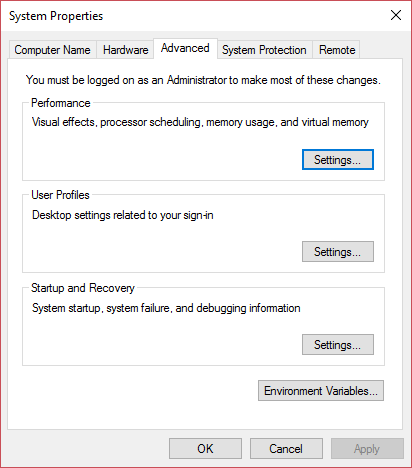
3. Di bawah tanda semak Kesan Visual " Laraskan untuk prestasi terbaik " dan ini akan melumpuhkan semua animasi secara automatik .

4.Klik Apply diikuti dengan OK.
5. But semula PC anda untuk menyimpan perubahan dan lihat jika anda dapat Mempercepatkan PC Windows 10 yang Perlahan.
Selepas melengkapkan langkah di atas, semak sama ada anda dapat meningkatkan Prestasi Perlahan Windows 10 atau tidak.
Petua 5: Semak Kemas Kini Windows Korup
Jika anda menghadapi masalah ketinggalan atau Windows 10 menjalankan isu perlahan maka pastikan kemas kini Windows anda tidak rosak. Kadangkala data atau fail Windows Updates rosak dan untuk menyemak sama ada ini tidak berlaku di sini, anda perlu menjalankan Pemeriksa Fail Sistem. Imbasan SFC ialah arahan yang digunakan untuk menyelesaikan pelbagai ralat sistem dan dalam kes ini, ia boleh menyelesaikan masalah anda. Untuk menjalankan imbasan SFC ikuti langkah di bawah:
1.Tekan Windows Key + X kemudian klik pada Command Prompt(Admin).

2. Sekarang taip yang berikut dalam cmd dan tekan enter:
Sfc /scannow

3.Tunggu proses di atas selesai dan setelah selesai mulakan semula PC anda.
4.Sekali lagi buka cmd dan taip arahan berikut dan tekan enter selepas setiap satu:
a) Dism /Online /Cleanup-Imej /CheckHealth b) Dism /Online /Cleanup-Image /ScanHealth c) Dism /Online /Cleanup-Image /RestoreHealth

5. Biarkan arahan DISM dijalankan dan tunggu sehingga ia selesai.
6. But semula PC anda untuk menyimpan perubahan dan lihat sama ada anda dapat Meningkatkan Prestasi Perlahan Windows 10.
Jika anda masih menghadapi isu tersebut maka anda perlu memadam folder SoftwareDistribution pada Windows 10 dan semak sekali lagi untuk Windows Update. Langkah ini akan memadamkan sebarang kemas kini yang rosak yang akhirnya dapat menyelesaikan isu prestasi yang perlahan.
Petua 6: Hentikan Program Kelaparan Sumber
Jika anda menjalankan beberapa program, aplikasi atau perkhidmatan intensif sumber maka PC anda pasti akan berjalan perlahan kerana ia tidak mempunyai sumber yang diperlukan untuk melaksanakan tugas yang berbeza dengan pantas. Sebagai contoh, jika terdapat program yang menghadapi masalah kebocoran memori maka ia akan menggunakan sebahagian besar memori PC anda dan Windows anda akan membeku atau ketinggalan. Jadi dengan mencari program sedemikian di bawah Pengurus Tugas dan menamatkannya, anda boleh mempercepatkan komputer anda.
1.Tekan Ctrl + Shift + Esc untuk melancarkan Pengurus Tugas.
2.Dalam tab Proses , cari sebarang program atau proses yang memakan banyak sumber sistem anda.
Nota: Klik pada lajur CPU, lajur Memori dan lajur Cakera untuk mengisih atur cara & aplikasi anda dan mengetahui yang mana satu menggunakan lebih banyak sumber ini.
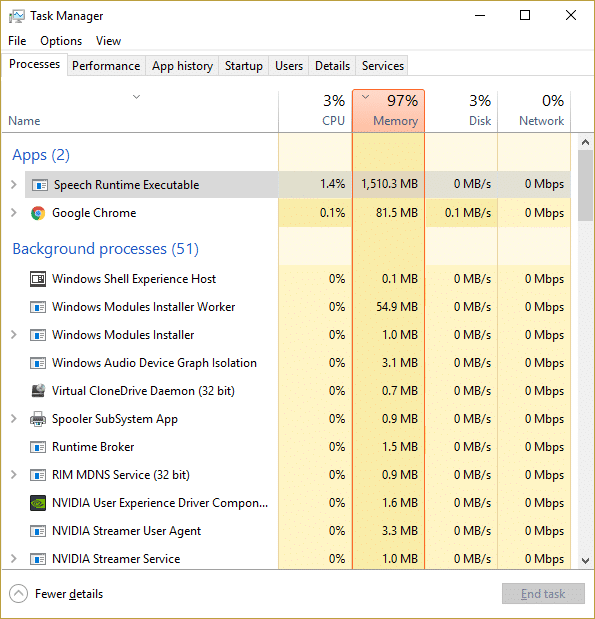
3.Klik kanan pada program atau proses tersebut dan pilih Tugas Akhir.
4. Begitu juga, tamatkan tugasan lain yang memakan lebih banyak sumber.
Selepas melengkapkan langkah di atas, semak sama ada anda dapat mempercepatkan PC anda.
Petua 7: Lumpuhkan Permulaan Pantas
Permulaan pantas menggabungkan ciri penutupan Sejuk atau penuh dan Hibernasi . Apabila anda menutup PC anda dengan ciri permulaan pantas didayakan, ia menutup semua program dan aplikasi yang berjalan pada PC anda dan juga melog keluar semua pengguna. Ia bertindak sebagai Windows yang baru diboot. Tetapi kernel Windows dimuatkan dan sesi sistem sedang berjalan yang memberi amaran kepada pemacu peranti untuk bersedia untuk hibernasi iaitu menyimpan semua aplikasi dan program semasa yang berjalan pada PC anda sebelum menutupnya.

Jadi sekarang anda tahu bahawa Fast Startup ialah ciri penting Windows kerana ia menyimpan data apabila anda menutup PC anda dan memulakan Windows dengan lebih cepat. Tetapi ini juga boleh menjadi salah satu sebab mengapa anda menghadapi PC perlahan yang menjalankan isu Windows 10. Ramai pengguna melaporkan bahawa melumpuhkan ciri Permulaan Pantas telah menyelesaikan isu ini pada PC mereka.
Petua 8: Kosongkan Ruang Cakera
Jika cakera keras komputer anda hampir atau sepenuhnya penuh maka komputer anda mungkin berjalan perlahan kerana ia tidak akan mempunyai ruang yang cukup untuk menjalankan program & aplikasi dengan betul. Jadi, jika anda perlu menyediakan ruang pada pemacu anda, berikut ialah beberapa cara yang boleh anda gunakan untuk membersihkan cakera keras anda dan mengoptimumkan penggunaan ruang anda untuk Meningkatkan Prestasi Perlahan Windows 10.
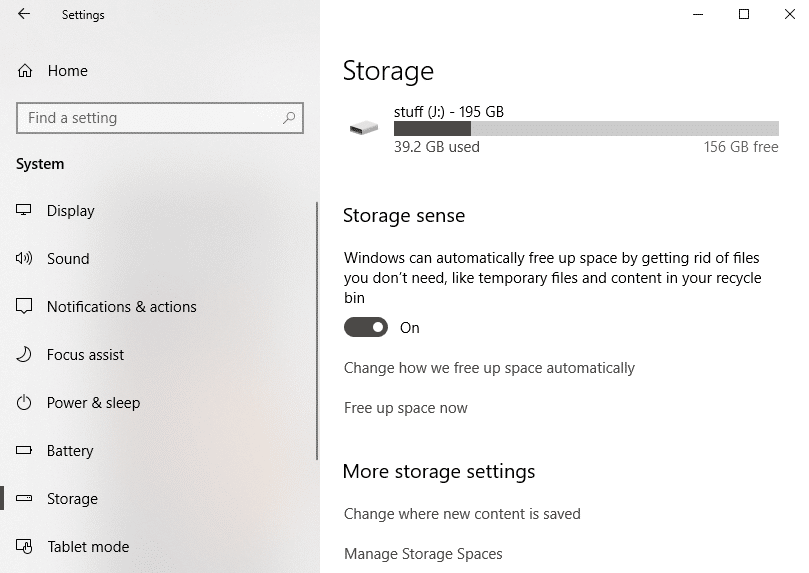
Defragment Cakera Keras Anda
1.Taip Defragment dalam kotak Carian Windows kemudian klik pada Defragment and Optimize Drives.
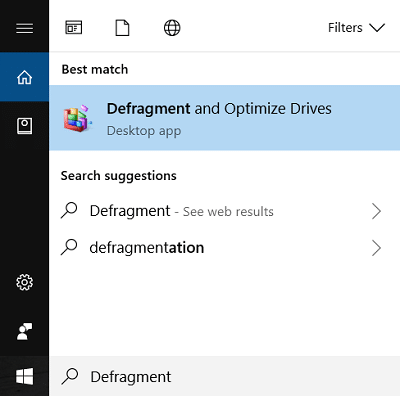
2.Pilih pemacu satu demi satu dan klik Analyze.
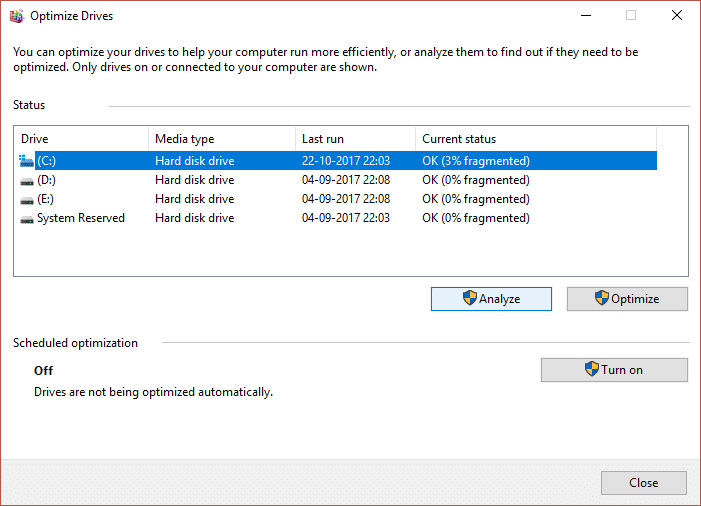
3. Begitu juga, untuk semua pemacu yang disenaraikan, klik Optimumkan.
Nota: Jangan Defrag SSD Drive kerana ia boleh mengurangkan hayatnya.
4. But semula PC anda untuk menyimpan perubahan dan lihat jika anda dapat Mempercepatkan PC Windows 10 yang Perlahan , jika tidak, teruskan.
Sahkan integriti cakera keras anda
Sekali-sekala menjalankan Pemeriksaan Ralat Cakera memastikan pemacu anda tidak mempunyai masalah prestasi atau ralat pemacu yang disebabkan oleh sektor buruk, penutupan yang tidak betul, cakera keras yang rosak atau rosak, dsb. Pemeriksaan ralat cakera tidak lain adalah Semak Cakera (Chkdsk ) yang menyemak sebarang ralat dalam cakera keras.

Selepas melengkapkan langkah di atas, terdapat banyak ruang yang tinggal pada cakera keras anda dan ini boleh meningkatkan kelajuan komputer anda.
Petua 9: Nyahpasang Program Tidak Digunakan
Terdapat banyak aplikasi & program yang telah diprapasang pada sistem anda yang dipanggil bloatware. Ini adalah program yang anda hampir tidak pernah gunakan tetapi jenis program ini mengambil banyak ruang cakera pada sistem anda & menggunakan lebih banyak memori yang akhirnya menjadikan sistem anda perlahan. Sesetengah atur cara ini berjalan di latar belakang tanpa anda mengetahui tentang perisian tersebut dan akhirnya memperlahankan komputer anda. Jadi, dengan menyahpasang program atau perisian tersebut anda boleh meningkatkan prestasi komputer anda.
Untuk menyahpasang program atau aplikasi ikuti langkah di bawah:
1.Buka panel kawalan dengan mencarinya menggunakan bar carian Windows.

2. Sekarang di bawah Panel Kawalan klik pada Program.

3. Di bawah Program klik pada Program dan ciri.
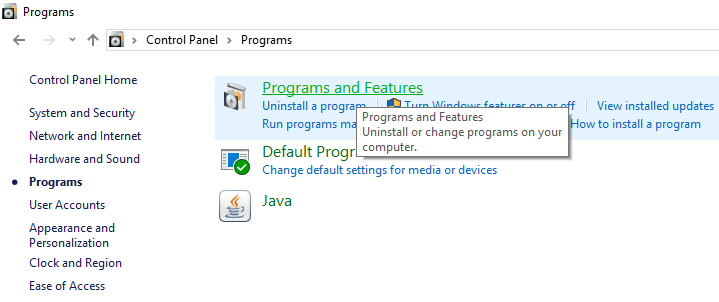
4. Di bawah tetingkap Program dan Ciri, anda akan melihat senarai semua program yang dipasang pada komputer anda.
5. Klik kanan pada program yang anda tidak kenali dan pilih Nyahpasang untuk mengalih keluarnya daripada komputer anda.
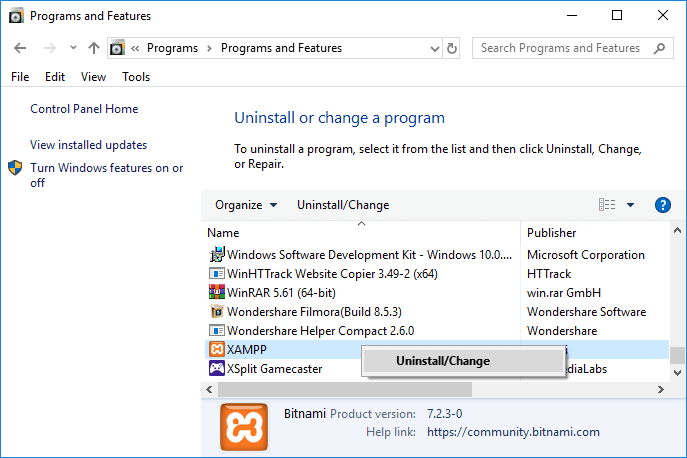
6. Kotak dialog amaran akan muncul bertanya sama ada anda pasti mahu menyahpasang program ini. Klik pada Ya.
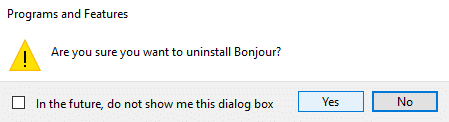
7. Ini akan memulakan penyahpasangan program tertentu dan setelah selesai, ia akan dikeluarkan sepenuhnya daripada komputer anda.
8. Begitu juga, nyahpasang program lain yang tidak digunakan.
Setelah semua program yang tidak digunakan dinyahpasang, anda mungkin dapat Meningkatkan Prestasi Perlahan Windows 10.
Petua 10: Semak PC anda untuk perisian hasad
Virus atau Hasad mungkin juga menjadi sebab komputer anda menjalankan isu perlahan. Sekiranya anda mengalami masalah ini dengan kerap, maka anda perlu mengimbas sistem anda menggunakan perisian Anti-Malware atau Antivirus yang dikemas kini Seperti Microsoft Security Essential (iaitu program Antivirus percuma & rasmi oleh Microsoft). Jika tidak, jika anda mempunyai pengimbas Antivirus atau Perisian Hasad pihak ketiga, anda juga boleh menggunakannya untuk mengalih keluar program perisian hasad daripada sistem anda.

Oleh itu, anda harus mengimbas sistem anda dengan perisian anti-virus dan menyingkirkan sebarang perisian hasad atau virus yang tidak diingini dengan segera . Jika anda tidak mempunyai sebarang perisian Antivirus pihak ketiga maka jangan risau anda boleh menggunakan alat pengimbasan perisian hasad terbina dalam Windows 10 yang dipanggil Windows Defender.
1.Buka Windows Defender.
2.Klik pada Bahagian Virus dan Ancaman.

3. Pilih Bahagian Lanjutan dan serlahkan imbasan Luar Talian Windows Defender.
4. Akhir sekali, klik pada Scan now.

5.Selepas imbasan selesai, jika mana-mana perisian hasad atau virus ditemui, maka Windows Defender akan mengalih keluarnya secara automatik. '
6.Akhir sekali, but semula PC anda dan lihat sama ada anda dapat Mempercepatkan Komputer PERLAHAN anda.
Petua 11: Tetapkan semula Windows 10
Jika tiada kaedah di atas berfungsi, maka pilihan terakhir ialah menetapkan semula Windows 10 anda. Langkah ini sentiasa berfungsi kerana ia memadamkan segala-galanya daripada PC anda dan menjadikannya sebagai komputer serba baharu yang mana anda perlu memasang program & aplikasi anda dari awal.
Nota: Jika anda tidak boleh mengakses PC anda, mulakan semula PC anda beberapa kali sehingga anda memulakan Pembaikan Automatik. Kemudian navigasi ke Penyelesaian Masalah > Tetapkan semula PC ini > Alih keluar semua.
1.Tekan Windows Key + I untuk membuka Tetapan kemudian klik pada ikon Kemas Kini & Keselamatan.

2.Dari menu sebelah kiri pilih Pemulihan.
3. Di bawah Tetapkan Semula PC ini klik pada butang " Bermula ".

4.Pilih pilihan untuk Simpan fail saya .

5. Untuk langkah seterusnya anda mungkin diminta untuk memasukkan media pemasangan Windows 10, jadi pastikan anda menyediakannya.
6. Sekarang, pilih versi Windows anda dan klik pada pemacu sahaja di mana Windows dipasang > Hanya alih keluar fail saya.

5.Klik pada butang Reset.
6.Ikuti arahan pada skrin untuk melengkapkan tetapan semula.
Setelah proses selesai, Windows 10 anda akan kelihatan seperti baharu dan kini anda perlu memuat turun & memasang hanya fail, aplikasi dan program yang selamat dan anda benar-benar perlukan pada sistem anda.
Jika PC anda masih berjalan perlahan dan anda telah mencuba semua pilihan lain maka anda mungkin perlu mempertimbangkan untuk menambah lebih banyak RAM. Lebih baik jika anda mengalih keluar RAM lama dan kemudian memasang RAM baharu untuk meningkatkan prestasi sistem anda.
Disyorkan:
Saya harap langkah di atas membantu dan kini anda akan dapat Meningkatkan Prestasi Perlahan Windows 10 tetapi jika anda masih mempunyai sebarang pertanyaan mengenai panduan ini, sila tanya mereka di bahagian komen.
Pengurusan projek yang betul adalah penting dalam menyiapkan projek dengan cekap dan tepat pada masanya. Smartsheet dan Airtable ialah dua alatan yang boleh anda pertimbangkan untuk projek
Minecraft adalah tentang menggunakan kreativiti untuk terus hidup. Satu cara yang kurang dihargai untuk melenturkan otot kreatif anda dalam permainan ialah dengan sepanduk. Mereka tidak
Microsoft Surface Pro 6 telah diumumkan oleh Microsoft pada acara tahunannya di New York City, meneruskan rangkaian Surface Pro syarikat. Ia akan menjadi
Tidak banyak kursus universiti yang boleh mengira Mark Zuckerberg dan Steve Ballmer dalam kalangan pensyarahnya. Tidak banyak kursus universiti di mana lebih
Menyalin kandungan pada papan keratan iPad anda adalah mudah kerana ia memberikan pengguna akses mudah kepada teks, foto, video, dll. Walau bagaimanapun, anda boleh menyalin maklumat
Jika anda menggunakan aplikasi penyuntingan video KineMaster, anda mungkin tertanya-tanya bagaimana untuk memuat naik video ke YouTube. Lagipun, aplikasi perkongsian video dalam talian tiada tandingannya
Kerjasama "Fortnite" dan "Star Wars" membawa pemain kuasa Force khas dan pencarian "Star Wars". Kuasa Angkatan muncul dengan Bab 4,
Roblox menawarkan cara yang kreatif dan unik untuk mencipta dunia. Jika anda ingin berkongsi pengalaman permainan anda di Roblox dan mana-mana permainannya, menambah rakan adalah
Menambah lebih banyak ruang storan pada PlayStation membantu anda mengatasi saiz permainan moden. Permainan hari ini lebih besar daripada sebelumnya dan menggunakan banyak ruang pada PS
Jika komputer anda tiba-tiba kelihatan menjadi lebih perlahan, fikiran pertama anda mungkin bahawa RAM terlalu kecil atau ia telah dijangkiti virus. Walau bagaimanapun
Jika anda pengguna RingCentral, anda mungkin mahu menukar kata laluan anda. Mungkin anda mempunyai kebimbangan keselamatan atau hanya ingin memilih kata laluan yang lebih mudah
Jika anda telah aktif di Telegram untuk beberapa lama, anda mungkin mahu menukar gambar profil anda. Walau bagaimanapun, gambar profil lama tidak dipadamkan secara automatik
Platform Twitch mempunyai pilihan untuk melindungi anda daripada melihat bahasa yang berbahaya, menyinggung perasaan dan kesat dalam sembang. Untuk pengguna yang lebih muda, dinasihatkan untuk mempunyai
https://www.youtube.com/watch?v=Pt48wfYtkHE Dokumen Google ialah alat yang sangat baik untuk kerjasama kerana ia membolehkan berbilang orang mengedit dan bekerja pada satu
Walaupun terdapat banyak alat seni digital, Procreate menonjol atas sebab tertentu. Ia direka untuk melukis seni asli menggunakan stylus dan tablet, memberikan anda a
Ada kalanya anda tidak mahu rakan Facebook anda tahu apa yang anda siarkan dalam talian. Mungkin anda menjual sesuatu yang diberikan oleh salah seorang rakan anda
Ingin membuat filem tentang diri anda berdiri di Paris, tetapi anda tidak pernah ke Perancis? Anda boleh melakukannya dalam iMovie dengan mengalih keluar latar belakang dan memasukkan yang baharu
Anda mungkin perasan bahawa saiz teks anda telah berubah dalam mesej Snapchat. Sebabnya, apl itu disesuaikan dengan tetapan telefon anda. Nasib baik, jika
Ketahui cara anda boleh mencari dan memesan tablet Fire terbaharu di Amazons Store dalam panduan ini.
Jika anda ingin mengetahui platform sosial mana yang terbaik untuk pengewangan, nombor pangkalan pengguna TikTok sahaja harus memberitahu anda semua yang anda perlu ketahui.


















